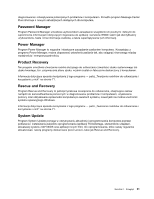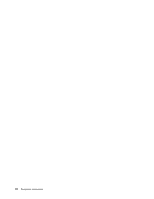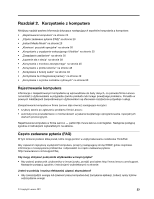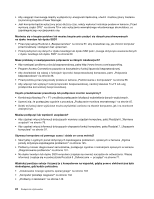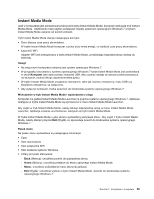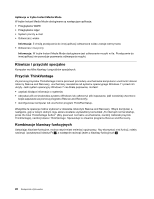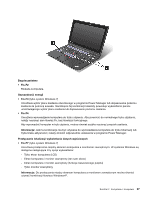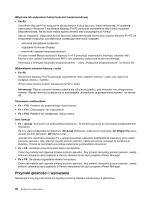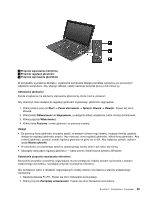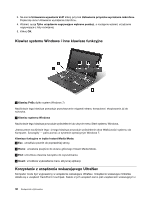Lenovo ThinkPad X1 (Polish) User Guide - Page 43
Instant Media Mode, Wyjdź, co spowoduje powrót do środowiska systemu operacyjnego
 |
View all Lenovo ThinkPad X1 manuals
Add to My Manuals
Save this manual to your list of manuals |
Page 43 highlights
Instant Media Mode Jeśli w komputerze jest zainstalowana fabrycznie karta Instant Media Mode, komputer obsługuje tryb Instant Media Mode. Użytkownik może szybko przełączać między systemem operacyjnym Windows 7 a trybem Instant Media Mode zależnie od swoich potrzeb. Tryb Instant Media Mode oferuje następujące korzyści: • Dużo dłuższy czas pracy akumulatora W trybie Instant Media Mode komputer zużywa dużo mniej energii, co wydłuża czas pracy akumulatora. • Łączność WiFi Adapter WiFi jest zintegrowany z kartą Instant Media Mode, umożliwiając bezprzewodowy dostęp do Internetu. Uwagi: • Na włączonym komputerze aktywny jest system operacyjny Windows 7. • W przypadku korzystania z systemu operacyjnego Windows 7 karta Instant Media Mode jest wyświetlana w oknie Komputer jako dysk pamięci masowej USB. Aby uzyskać dostęp do danych przechowywanych na tej karcie, można kliknąć dwukrotnie literę dysku. • W trybie Instant Media Mode urządzenia zewnętrzne, takie jak monitor zewnętrzny, mysz USB czy klawiatura zewnętrzna, są wyłączone. • Aby wyłączyć komputer, trzeba powrócić do środowiska systemu operacyjnego Windows 7. Wchodzenie w tryb Instant Media Mode i wychodzenie z niego Komputer ma gadżet Instant Media Mode Launcher na pulpicie systemu operacyjnego Windows 7. Aplikacje dostępne w trybie Instant Media Mode są wymienione w menu Instant Media Mode Launcher. Aby wejść w tryb Instant Media Mode, należy kliknąć odpowiednią opcję w menu Instant Media Mode Launcher. Aplikacja zostanie uruchomiona i uaktywni się tryb Instant Media Mode. W trybie Instant Media Mode u góry ekranu wyświetlany jest pasek stanu. Aby wyjść z trybu Instant Media Mode, należy kliknąć przycisk Exit (Wyjdź), co spowoduje powrót do środowiska systemu operacyjnego Windows 7. Pasek stanu Na pasku stanu wyświetlane są następujące informacje: • Czas • Stan akumulatora • Stan połączenia WiFi • Stan zasilania systemu Windows • Cztery przyciski sterowania: - Back (Wstecz): umożliwia powrót do poprzedniej strony. - Home (Główny): umożliwia przejście do ekranu głównego Instant Media Mode. - Menu: umożliwia wyświetlenie menu aktywnej aplikacji. - Exit (Wyjdź): umożliwia wyjście z trybu Instant Media Mode i powrót do środowiska systemu operacyjnego Windows 7. Rozdział 2. Korzystanie z komputera 25